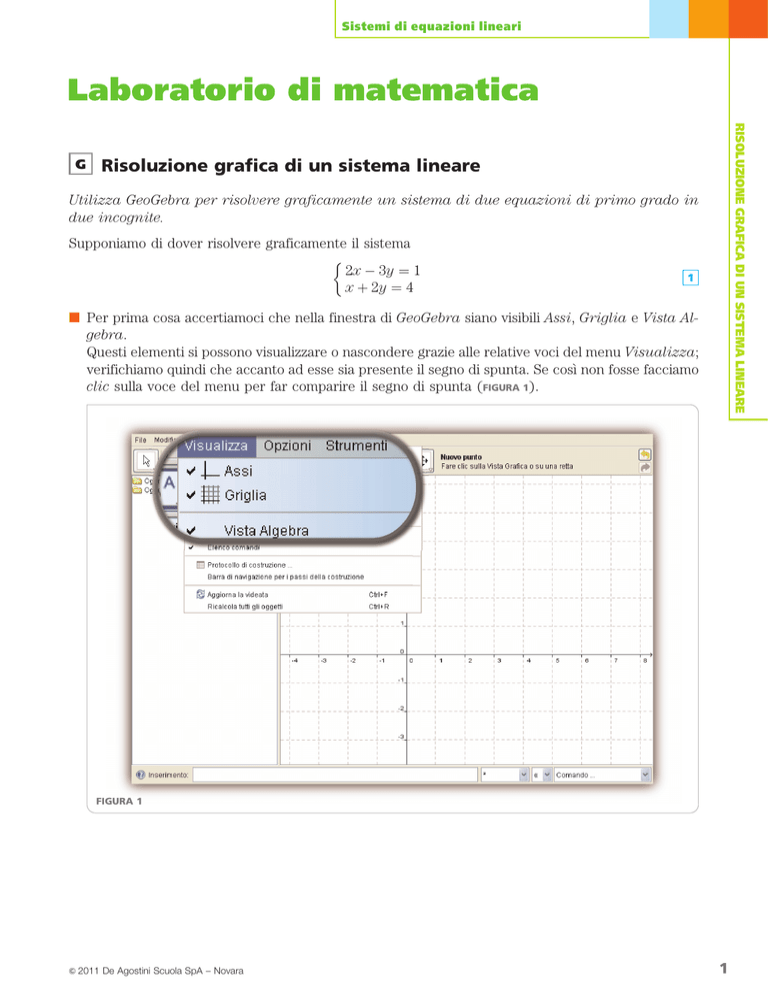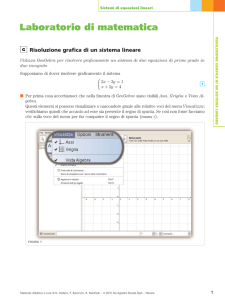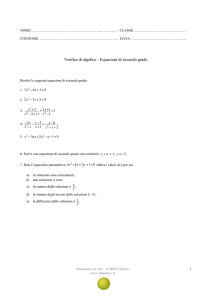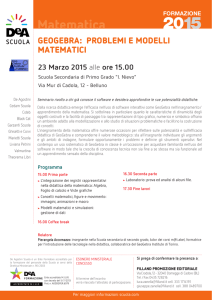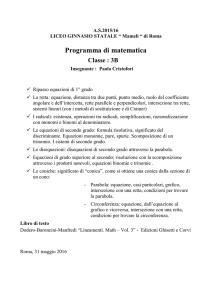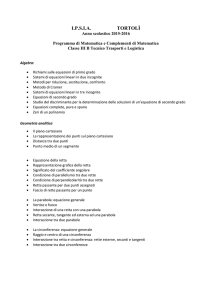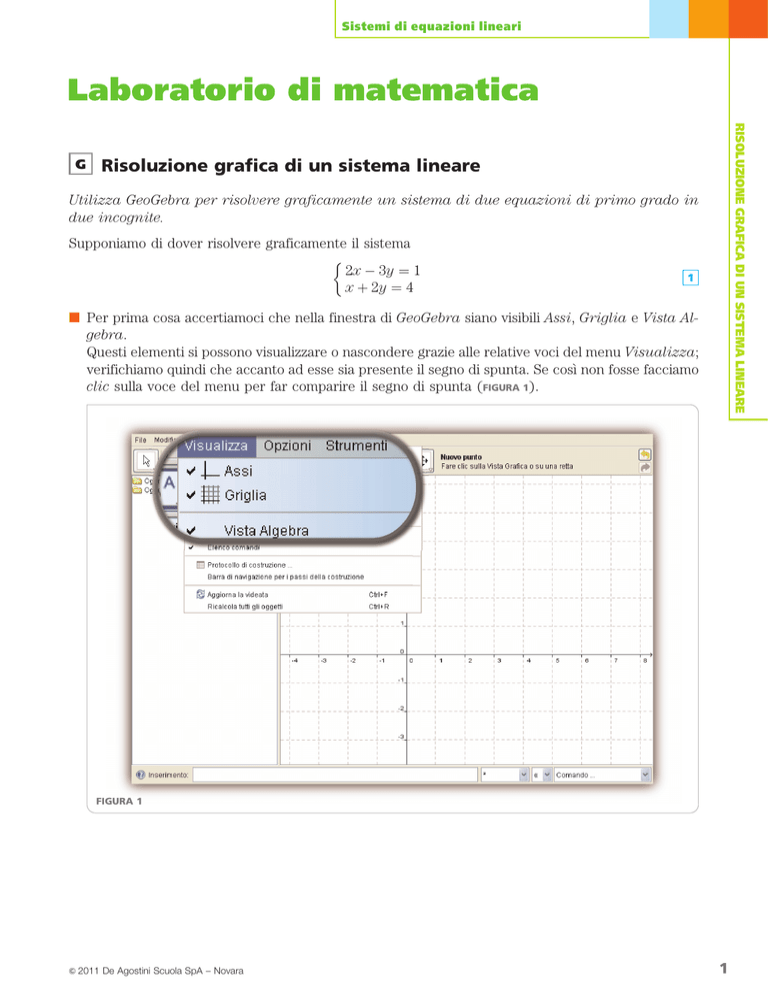
Sistemi di equazioni lineari
RISOLUZIONE GRAFICA DI UN SISTEMA LINEARE
G
Risoluzione grafica di un sistema lineare
Utilizza GeoGebra per risolvere graficamente un sistema di due equazioni di primo grado in
due incognite.
Supponiamo di dover risolvere graficamente il sistema
2x 3y ¼ 1
x þ 2y ¼ 4
1
n Per prima cosa accertiamoci che nella finestra di GeoGebra siano visibili Assi, Griglia e Vista Algebra.
Questi elementi si possono visualizzare o nascondere grazie alle relative voci del menu Visualizza;
verifichiamo quindi che accanto ad esse sia presente il segno di spunta. Se cosı̀ non fosse facciamo
clic sulla voce del menu per far comparire il segno di spunta (FIGURA 1).
FIGURA 1
& 2011 De Agostini Scuola SpA – Novara
1
Sistemi di equazioni lineari
n Cominciamo a inserire la prima equazione (FIGURA 2).
RISOLUZIONE GRAFICA DI UN SISTEMA LINEARE
Dopo aver premuto Invio
compare il risultato
il puntatore
1 siquiporta
e si fa clic
scrive nella
2 sicasella
“Inserimento:”
FIGURA 2
1. Portiamo il puntatore all’interno della casella Inserimento: e facciamo clic.
2. Scriviamo 2x3y¼1 e premiamo Invio.
GeoGebra disegna una retta, grafico dell’equazione appena inserita, cui assegna il nome a; nella
colonna Vista Algebra (a sinistra) compare l’equazione, scritta nella forma
a: 2x þ 3y ¼ 1
Tale equazione può differire da quella che abbiamo scritto, come accade in questo caso, ma è comunque equivalente ad essa; l’equazione è preceduta dai caratteri ‘‘a:’’ che ne indicano il nome. Il
nome dell’equazione coincide con quello della retta che la rappresenta.
n Ripetendo i passaggi descritti inseriamo anche la seconda equazione del sistema, e quindi coloriamo le due rette.
Vediamo il risultato in
rette corrispondenti.
FIGURA 3:
le equazioni della colonna Vista Algebra assumono il colore delle
FIGURA 3
& 2011 De Agostini Scuola SpA – Novara
2
Sistemi di equazioni lineari
RISOLUZIONE GRAFICA DI UN SISTEMA LINEARE
Osserviamo che le due rette sembrano incontrarsi in corrispondenza dell’intersezione di due linee
della griglia. Questa circostanza potrebbe farci ritenere di essere in grado di determinare immediatamente le coordinate di tale punto, ma è meglio lasciare a GeoGebra questo compito. Infatti non
possiamo essere certi che la nostra supposizione sia corretta: il punto di intersezione delle rette
potrebbe essere ‘‘molto vicino’’ al punto di intersezione delle linee della griglia, ma non coincidente
con esso; se cosı̀ fosse, l’esame della figura ci trarrebbe in inganno.
n Costruiamo il punto di intersezione delle due rette (FIGURA 4).
seleziona lo strumento
1 siIntersezione
di due oggetti
il puntatore
2 siquiporta
e si fa clic
il puntatore
3 siquiporta
e si fa clic
FIGURA 4
1. Selezioniamo, nel menu del secondo pulsante, lo strumento Intersezione di due oggetti, denotato dall’icona .
2. Portiamo il puntatore vicino alla retta a e, quando questa appare evidenziata, facciamo clic.
3. Portiamo il puntatore vicino alla retta b e, quando questa appare evidenziata, facciamo clic.
Viene cosı̀ creato il punto di intersezione delle due rette, a cui GeoGebra assegna il nome A; nella
colonna Vista Algebra, nella cartella Oggetti dipendenti, compare ora una nuova voce, corrispondente al punto appena creato (FIGURA 5).
FIGURA 5
& 2011 De Agostini Scuola SpA – Novara
3
Sistemi di equazioni lineari
Possiamo perciò affermare che le coordinate di tale punto sono ð2 ; 1Þ, quindi la soluzione del sistema
1 è:
h
x¼2
y¼1
RISOLUZIONE GRAFICA DI UN SISTEMA LINEARE
È importante sapere che GeoGebra rappresenta le coordinate dei punti come numeri decimali. Nell’esempio ora svolto la soluzione del sistema è una coppia di numeri interi, e quindi abbiamo potuto
ottenere la soluzione esatta. Ma se proviamo a risolvere con GeoGebra il seguente sistema:
3x þ 2y ¼ 0
2
x þ 2y ¼ 5
otteniamo, per il punto A, le coordinate (1.25, 1.88): GeoGebra usa il punto al posto della virgola
come separatore decimale e usa due cifre decimali. Potremmo quindi assumere
x ¼ 1;25
y ¼ 1;88
2 . Per ottenere un’approssimazione migliore possiamo aucome soluzione approssimata del sistema h
mentare il numero di cifre decimali visibili. Apriamo il menu Opzioni e portiamo il puntatore sulla
voce Arrotondamento; compare un sottomenu da cui possiamo scegliere il numero di cifre decimali
che vogliamo siano visualizzate (FIGURA 6).
FIGURA 6
Le coordinate di A visualizzate nella colonna Vista Algebra divengono (1.25, 1.875); in effetti la so2 è
luzione esatta del sistema h
8
>
<x ¼ 5
4
15
>
:y ¼
8
& 2011 De Agostini Scuola SpA – Novara
4